スマホの写真をブログやSNSに載せるときに注意しなければならないのは、写真に含まれる個人情報をそのままにしてもいいかどうかのチェックです。うっかりして、そのまま修正なく載せると、プライバシーや肖像権、著作権などを侵害することになりかねません。
でも、高齢者などデジタルに疎い人は、平気で自分や他人の個人情報が入った写真などをSNSに載せてしまうことがあり、あとでトラブルを引き起こすことがあるようです。本記事では、そうした写真のプライバシーをめぐるトラブルを防ぐための対策を説明したいと思います。
1.写真の個人情報(EXIFデータ)を除去
iPhoneやandroidのスマホで写真を撮ると、撮影日時、撮影場所、撮影機種、カメラの設定などの「メタデータ」がEXIF形式(※)で記録されます。
- EXIF
- EXIF(エグジフ)とは、Exchangeable Image File Formatの略で、スマホやデジカメで撮影した際に写真に付与されるデータです。撮影場所、日時、機種などが写真にデータとして記録されています。
プライバシーの観点からみると、これらの情報をもとに、写っている人や撮った人についての個人情報を特定される恐れがあり、不用意にSNSやブログなどを通じて公開すると、プライバシーの侵害やストーカーなどによる悪用を招く恐れもあります。
こうした危険を防止するためには、写真とともに記録されたExif情報や位置情報(ジオタグ)を除去してから公開することが必要です。
自動的な位置情報の消去(大手SNS)
大手SNSのうち、「Twitter」「Facebook」「Instagram」「LINE」の場合は、投稿するときに位置情報が自動的に除去されるので、位置情報が流出する心配はありません。これ以外のSNSやブログの場合だと、投稿前にアプリなどで位置情報を消去する必要があります。
スマホの設定で位置情報をオフに
位置情報をあとから除去するのがわずらわしいと思う方は、スマホの設定で位置情報をオフにしておくといいでしょう。iPhoneの場合は、設定→プライバシー→位置情報サービスとして、「位置情報サービスをオフ」にすれば、スマホのすべてのサービスで、位置情報サービスをオフに設定できます。
もし、スマホで撮影する写真だけについて位置情報をつけないように設定したい場合には、「位置情報サービス」の画面で、「カメラ」の設定を開き、「許可しない」にチェックを入れます。
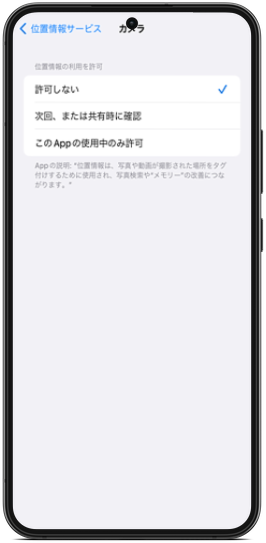
あとから位置情報を消去する方法
スマホで位置情報をオンに設定している場合には、アプリ使用に伴って位置情報が付与されます。スマホのカメラで写真を撮影すれば、EXIF情報とともに位置情報(ジオタグ)が保存されます。このジオタグを消去するには、iOS15以上のiPhoneであれば、特別なアプリがなくても、標準「写真」アプリだけで位置情報を削除することができるようになりました。やり方は次の通りです。
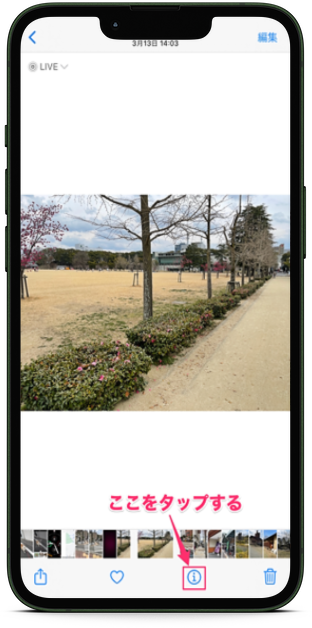
まず、「写真」アプリを開き、位置情報を削除したい写真を表示させます。次に、この写真の下にあるメニューから ![]() をタップします。すると、画面下にこの写真のExifデータと位置情報(ジオタグ:地図)が表示されます。そこで、地図右下の「調整」マークをタップします。
をタップします。すると、画面下にこの写真のExifデータと位置情報(ジオタグ:地図)が表示されます。そこで、地図右下の「調整」マークをタップします。
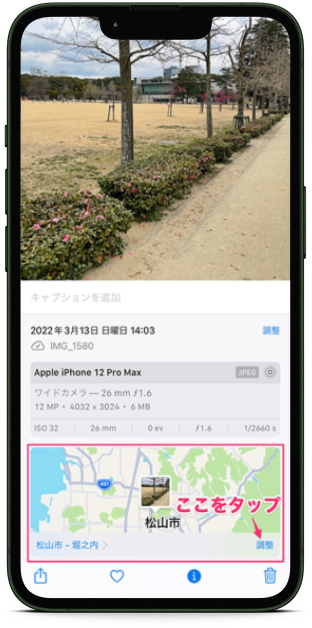 すると、下のような画面が表示されます。ここで、「位置情報なし」をタップすれば、この写真の位置情報が消去されます。
すると、下のような画面が表示されます。ここで、「位置情報なし」をタップすれば、この写真の位置情報が消去されます。
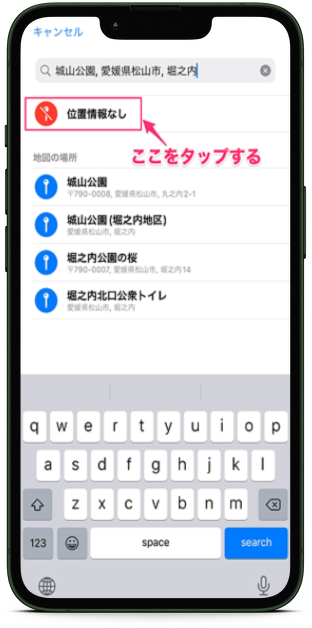
一度消去した位置情報は、「位置情報を追加」→「元に戻す」をタップすれば復元することができます。写真に位置情報が含まれているかどうか、位置情報を復元できるかどうかは、この画面を開くことによってチェックできるので、SNSやブログで写真を使う場合には、「写真」アプリで ![]() をタップする習慣をつけるといいでしょう。
をタップする習慣をつけるといいでしょう。
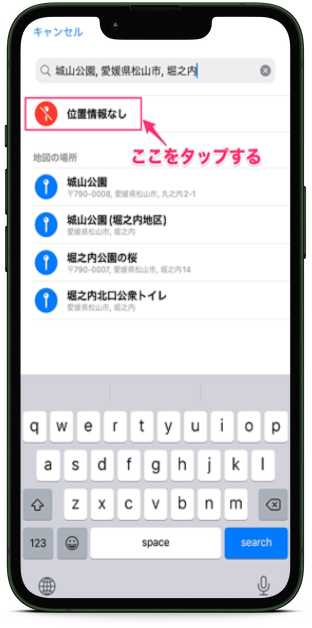
2.アプリでモザイク・ぼかしをかける
顔を含む写真をSNSやブログに載せる場合に忘れずにしておきたいのは、プライバシーに触れたり肖像権を侵害するおそれのある写真に「モザイク」や「ぼかし」をかけることです。モザイクやぼかしを入れるスマホアプリはたくさんありますが、高齢者でも簡単にワンタッチできれいなモザイクやぼかしを入れることのできるアプリはあまりないのが現状です。ここでは、使いやすいスマホアプリをご紹介したいと思います。
写真にぼかしを入れる方法には、大きく分けて3種類あります。第一は、隠したい部分を小さな正方形の集まりである「モザイク」にして表示させることです。写真の部分的なぼかし方として一番ポピュラーな方法です。これに対して「ぼかし」というのは、写真の一部をピンボケ状態にして隠すことです。これだと、ピンボケ写真みたいになるので、あまり格好いいとはいえません。三番目の方法は、隠したい部分(例えば顔)に仮面のイラストを被せてぼかすことです。これも、隠し方がどぎつくなるので、見る人に与える印象があまりよくありません。また気に入ったイラストの選択に手間がかかります。
というわけで、いちばんのお薦めは、普通のモザイクをかけることです。そのために、いちばん手軽なアプリを一つだけご紹介します。無料アプリの「カメラ360」です。使い方が簡単なことと、これ一つあればどんなモザイクにも対応できるからです。以下では、iPhone版のカメラ360の使い方を説明します。
まずは、アプリ「カメラ360」をiPhoneのAppStoreまたはandroidのGoogle Play Storeからインストールします。モザイクをかけたい写真は、あらかじめスマホの写真アルバムに入れておきます。
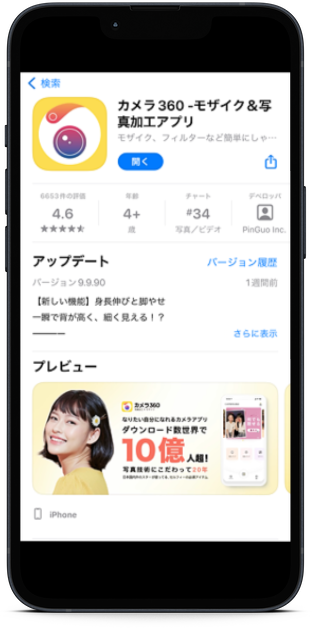
下の画像は、カメラ360のトップ画面です。メニューが並んでいますが、ここでは、いちばんスタンダードな「顔隠し定番モザイク」の写真メニューを選びます。
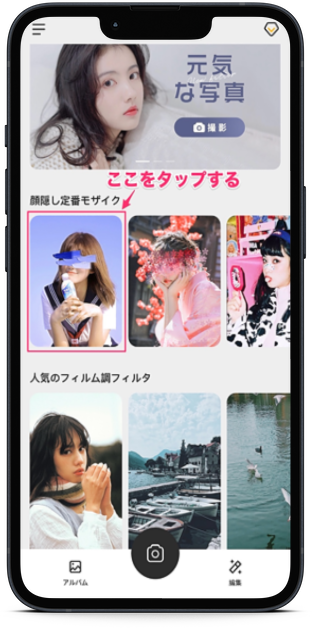
すると、編集したい写真のリストが表示されますから、「モザイク」をかけたい写真をタップします。
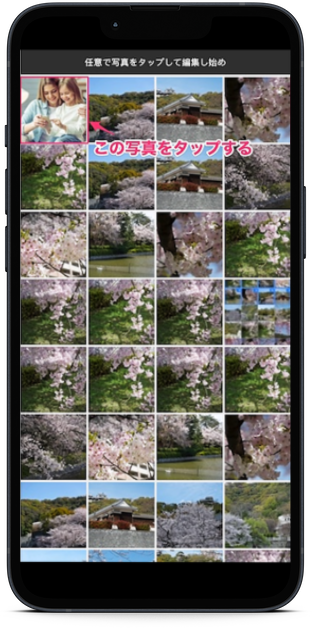
すると、選択した写真が大きく表示され、下にはモザイク(ぼかし)の種類とサイズバーが表示されます。
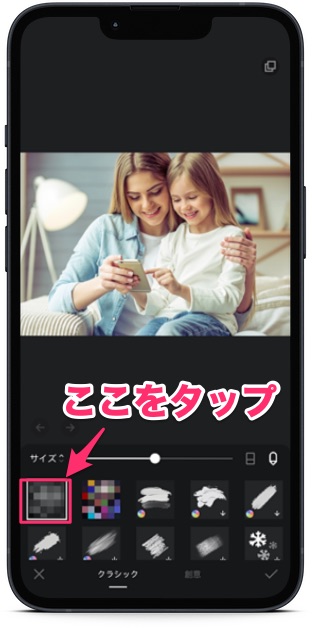
メニューのうち、左上のモノクロ模様のモザイクメニューをタップし、モザイクをかけたい写真の部分を指でなぞると、下の写真にみるように、きれいなモザイクをかけることができます。画面右下の✔️マークをタップすれば、モザイクのかかった写真がアルバムに保存されます。
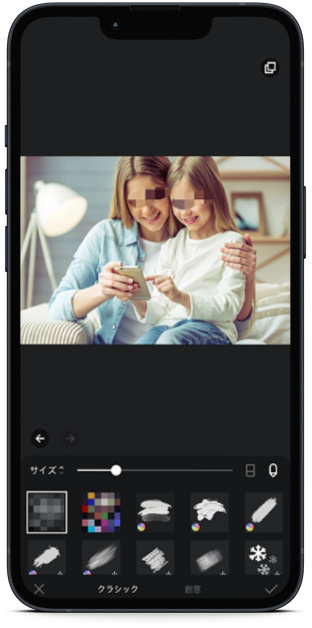
モザイクやぼかしの種類はたくさん用意されていますから、好みに応じてモザイクの種類を自由に変えることができます。他の類似アプリと違って、操作がとても簡単で仕上がりが美しいのがメリットといえます。camera360は、モザイクをかける以外にも、多様な写真編集機能が備わっています。
まとめ
スマホで撮影した写真には意外にも個人情報が多く残されていることがわかります。そこで今回は、写真の個人情報を消す方法を2つご紹介しました。
- 写真の個人情報(EXIFデータ)を除去
- アプリでモザイク・ぼかしをかける
特にEXIFデータは住所の特定に繋がる可能性もあるため、ブログへの掲載やメール送信する場合は、厳重に扱う必要があります。不用意に個人情報を漏洩しないようにし、多彩な写真ライフを楽しんでください。




























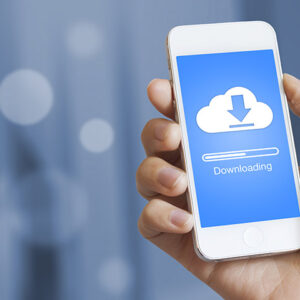
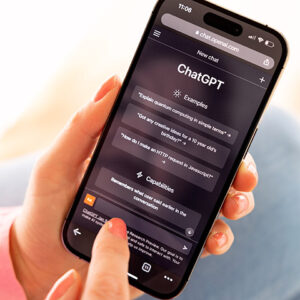





















コメント